Die Verfolgung des Arbeitsorts ist Teil der Zeiterfassungsrichtlinie
Um die Verfolgung des Arbeitsstandorts zu aktivieren
Nur Administratoren können die Standortverfolgung am Arbeitsplatz einrichten.
- Gehen Sie in Ihrer Seitenleiste zu Einstellungen
- Wählen Sie unter „Zeit“ die Option „Zeiterfassung“ aus
- Wählen Sie die Zeiterfassungsrichtlinie aus, für die Sie die Arbeitsortverfolgung aktivieren möchten
- Gehen Sie zur Registerkarte „Einstellungen“ .
- Scrollen Sie nach unten bis zum Abschnitt „Arbeitsstandortverfolgung“.
- Aktivieren Sie die Option

Zum Einstempeln mit Standortverfolgung
Im Abschnitt „Einstempeln“ erscheint ein neues Dropdown-Menü mit den verschiedenen Optionen zum Einstempeln.
- Vom Haupt -Dashboard aus im Rahmen „Einstempeln“.
- Klicken Sie auf die rechte Schaltfläche, um das Dropdown-Menü anzuzeigen
- Wählen Sie die passende Option:
- Melden Sie sich vom Büro aus an
- Melden Sie sich von zu Hause aus an
- Melden Sie sich von einer Geschäftsreise an

Arbeitsstandortverfolgung in registrierten Schichten
Wenn ein Mitarbeiter von zu Hause, im Büro oder auf Geschäftsreise einstempelt, wird der Standorttyp automatisch in der Arbeitszeittabelle für jede Schicht angezeigt. Alle Informationen zum Arbeitsort sind im Export der Zeiterfassung – Vollversion in einer Spalte mit dem Namen „Standorttyp“ enthalten.
So fügen Sie registrierten Schichten den Arbeitsort manuell hinzu oder bearbeiten ihn:
- Gehen Sie in Ihrer Seitenleiste zu „Einstempeln“.
- Wählen Sie den Tag aus, an dem Sie die Schicht hinzufügen oder bearbeiten möchten
- Klicken Sie rechts auf die drei Punkte
- Wählen Sie Arbeitsort hinzufügen/bearbeiten
- Es erscheint eine neue Registerkarte mit allen Schichten des Tages und dem Ort. Um diese zu ändern, klicken Sie einfach hinein und wählen Sie eine andere Option
- Änderungen speichern
Alle vorgenommenen Änderungen werden im Versionsverlauf und im PDF-Export der Arbeitszeittabelle angezeigt.
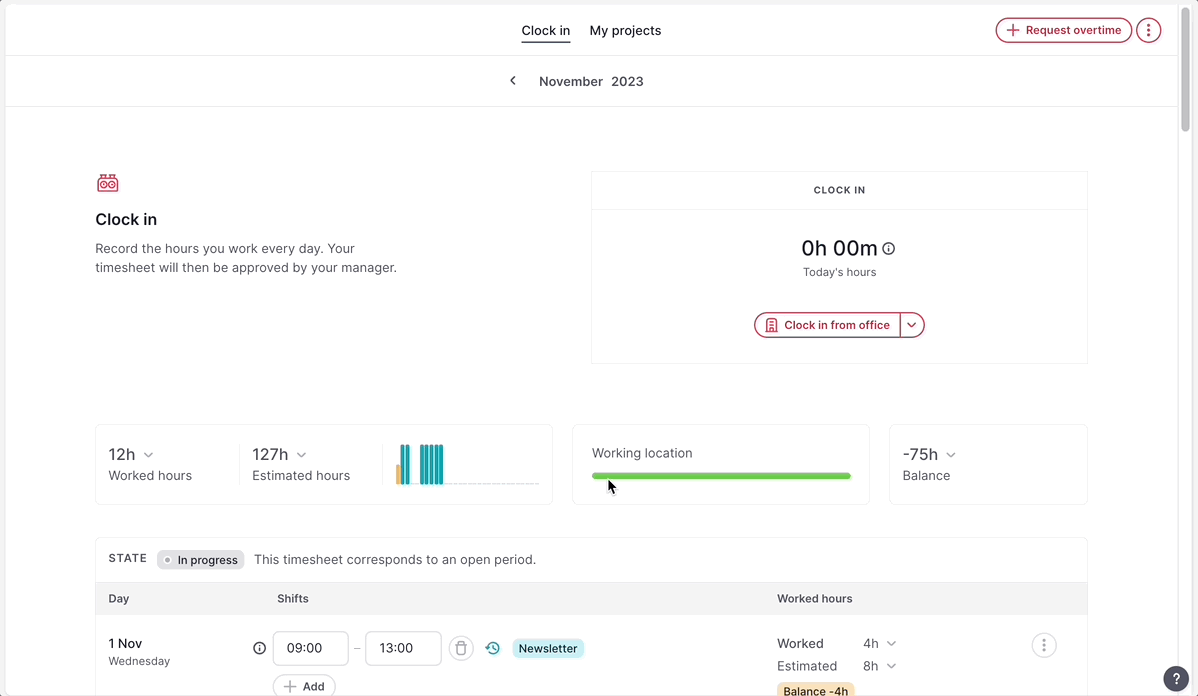
Um den Prozentsatz zu ermitteln, der in jedem Team von zu Hause aus arbeitet
- Gehen Sie in Ihrer Seitenleiste zu „Mitarbeiter“ .
- Klicken Sie auf die Registerkarte Teams
- Es erscheint eine Spalte, die den Arbeitsort und die Verteilung der Arbeitsorte für die letzten 30 Tage anzeigt
